Cómo arreglar la aplicación Spotify que no responde en Windows 10
Descargador de música Doremi
4.9 de 5
- para Windows 10/8/7
- para macOS 10.13+
- para Android
Descargador de música Doremi
4.9 de 5
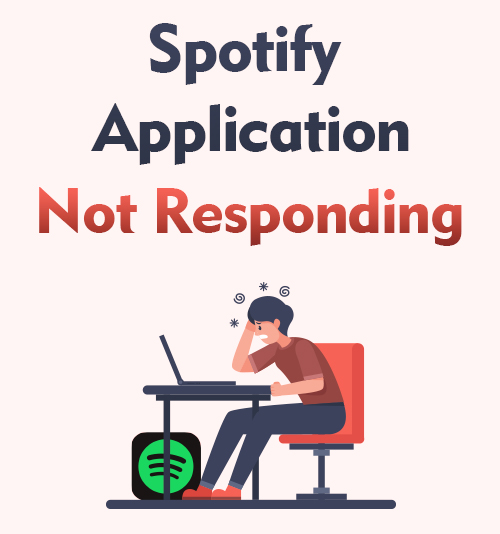
Spotify es una plataforma de transmisión de música de moda que cubre muchas canciones y artistas, y lo hace con una interfaz limpia y amigable.
Sin embargo, la aplicación para Windows no es perfecta. El error de la aplicación Spotify no responde a menudo ocurre cuando la estás usando. Después de varios intentos de volver a abrir el programa, finalmente lo abrió, solo para encontrar el mismo error en la mitad de la siguiente canción.
No te preocupes
Siga las soluciones a continuación para resolver el problema.
¿Qué se hace cuando la aplicación Spotify no responde?
Solución 1. Administrador de tareas
Su aplicación de Spotify no responde, o no se abre, simplemente porque ya tiene la aplicación ejecutándose en segundo plano. Si ese es realmente su caso, hay una manera rápida y fácil de averiguarlo. Todo lo que tiene que hacer es: Presione “Ctrl + Alt + Supr” y elija Administrador de tareas, luego aparecerá un cuadro de diálogo. Una vez que esté activo, elija la pestaña Procesos y busque "Spotify.exe". Si está allí, haga clic en él y seleccione "Finalizar proceso". Después de hacerlo, intente iniciar Spotify. Si se abre sin problemas, habremos terminado y no tiene que preocuparse por nuestra próxima solución. Si, por otro lado, la aplicación Spotify aún no responde, entonces deberá seguir moviéndose.
Solución 2. Reinicia tu computadora
Si bien reiniciar su PC puede parecer un poco elemental, no es necesario que lo descarte de inmediato. A veces, la solución más simple es la mejor. Por lo tanto, reinicie su PC y haga clic en ese ícono verde de Spotify para ver si funciona.
Solución 3. Verifique su firewall
Hoy en día, parece posible hacer casi cualquier cosa con solo tocar un botón en su escritorio. Sin embargo, este gran poder conlleva peligros adicionales: virus, malware, etc. La forma recomendada de hacer frente a estos peligros es mediante el uso de cortafuegos y software antivirus. Con ellos, puede navegar y descargar de forma segura, mientras mantiene su sistema seguro.
A veces, los firewalls y el software antivirus protegen demasiado sus sistemas. En estos casos, no distinguen los programas seguros de los peligrosos. Por lo tanto, puede ser su firewall o software antivirus lo que hace que su aplicación Spotify no responda. Afortunadamente, puedes solucionarlo fácilmente.
Todo lo que necesita es ir a la configuración de su firewall o software antivirus. No importa qué software uses. Todos te dan la opción de bloquear o desbloquear ciertos programas. Desbloquee Spotify o agréguelo a su lista de "Aplicaciones permitidas". Una vez que lo haya hecho, haga clic en el ícono de Spotify y verifique si la aplicación Spotify está funcionando.
Solución 4. Reinstale Spotify
Hay situaciones en las que una instalación dañada puede provocar este problema. Si este es el caso, deberá reinstalar la aplicación de escritorio.
● Abra la aplicación Configuración de Windows 10.
● Haga clic en Aplicaciones.
● Haga clic en Spotify y luego desinstálelo.
● Abra Microsoft Store desde su computadora.
● Busque Spotify y luego instálelo.
Después de realizar los pasos enumerados anteriormente, espero que pueda resolver con éxito el problema de que la aplicación Spotify no responde.
¿Por qué no descargar canciones de Spotify para evitar este problema?
Ahora, te enseñaré cómo descargar música de Spotify a tu Windows usando una aplicación llamada Descargador de música DoremiZone.
DoremiZone Music Downloader es un software que le permite descargar música de Spotify o de cualquier otro lugar de forma gratuita. Es compatible con Windows, Mac y Android.
¡Pruebe DoremiZone Music Downloader gratis ahora!
Descargador de música Doremi
Descarga ilimitada de MP3 en 320 kbps
- para Windows 10/8/7
- para macOS 10.13+
- para Android
Inicie la aplicación DoremiZone Music Downloader en su escritorio y siga las guías paso a paso sobre cómo guardar música de Spotify en Windows.
Paso 1. Escribe el nombre de la canción en el cuadro de búsqueda.
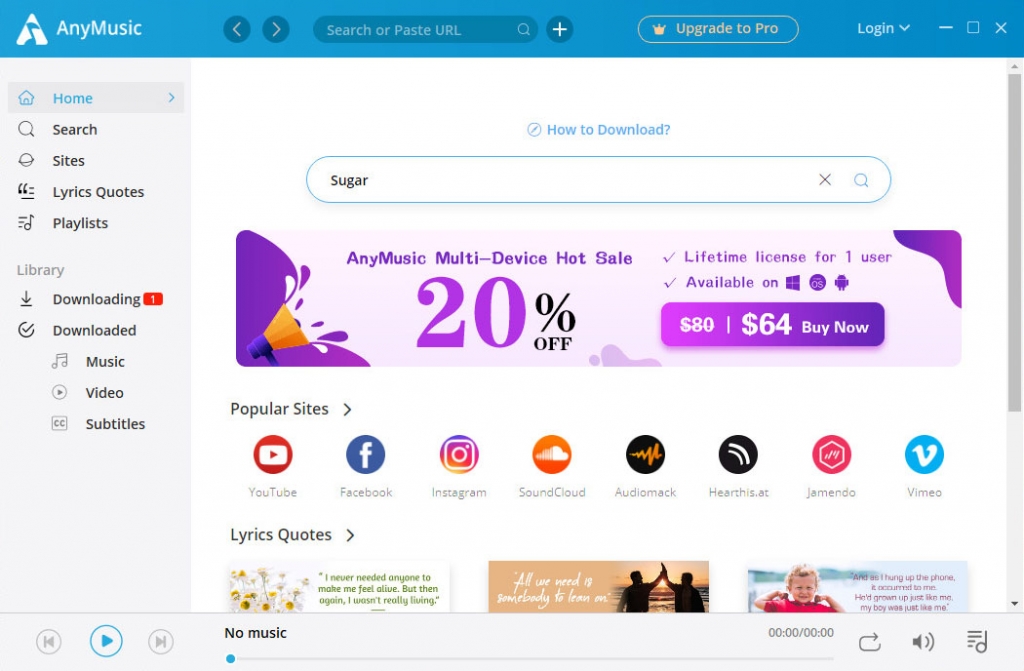
Paso 2. Elija su canción y presione Descargar.
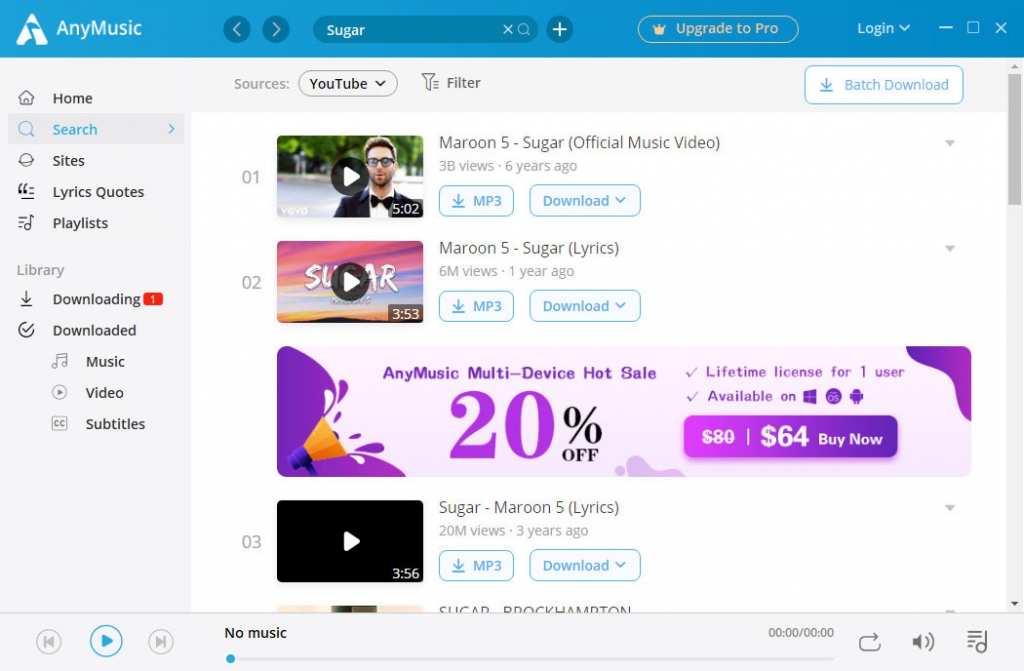
Paso 3. Elija la calidad de audio y guarde la canción en su computadora.
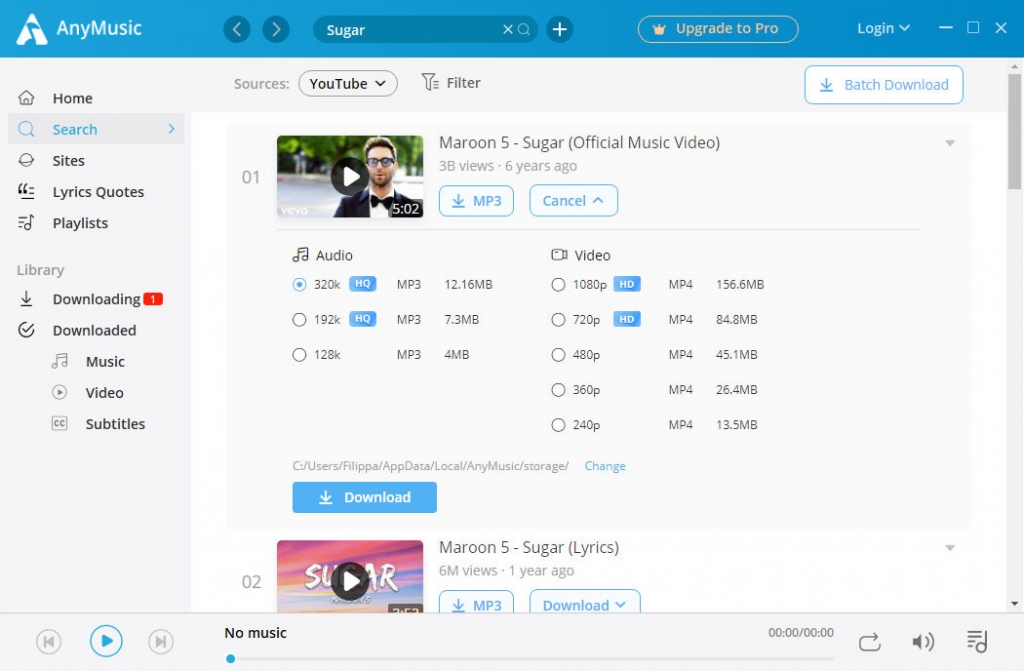
Ahora puede disfrutar felizmente de la música sin conexión en Windows.
Para concluir
Bueno, ha llegado al final de nuestras soluciones para que la aplicación Spotify no responda. Espero que puedas resolver esos molestos problemas de Spotify. ¡No esperes más, vuelve a escuchar esas mezclas diarias!
Preguntas frecuentes
¿Por qué la aplicación Spotify no responde?
Es posible que Spotify se haya actualizado; a menudo tienden a ocurrir algunos problemas o errores menores. También podría ser un problema de su parte, desde su firewall protector hasta su software antivirus.
¿Cómo se arregla que la aplicación Spotify no responda?
1. Verifique el Administrador de tareas.2. Reinicia tu computadora.3. Verifique su firewall.4. Reinstale la aplicación Spotify.
Artículos Relacionados
- Cómo Descargar Música (Nueva Guía 2023)
- Los 6 mejores sitios de descarga de música sin derechos de autor en 2023
- 3 métodos para descargar audio desde un sitio web [100% trabajo]
- ¿Cómo convertir Audiomack a MP3? [Guía detallada]
- Los mejores sitios de descarga de música gratis para no perderse [2023]
- ¿Cómo descargar música al reproductor MP3 desde la computadora?
- Los 15 mejores sitios para obtener descargas gratuitas de álbumes [100% funcionando]
- 4 formas de extraer audio de MP4 fácilmente
- Cómo descargar música gratis en iPhone [2 formas seguras]
- Descarga de música de Jamendo en Mac, Windows y en línea
También le pueden interesar estos temas